MS Paint je jednou z nejstarších aplikací na Windows. Je součástí systému Windows od systému Windows 1.0 a z velké části zůstal nezměněn. Pouze ve Windows 10 byla přidána 3D verze. Původní aplikace Malování však stále existuje a je oddělena od aplikace Malování 3D. Malování není nejnáročnější kreslicí aplikací na světě, ale lidé s ní stále dokážou vytvořit dechberoucí umělecká díla. To je samozřejmě více na dovednostech. MS Paint je ze všech standardů základní aplikací. Má několik výběrů štětců, ale žádný způsob, jak přidat nebo vytvořit vlastní štětce, pokud nepoužíváte hack. Ve skutečnosti se zdá, že aplikace omezuje nástroj štětce pouze na čtyři velikosti. Po pravdě řečeno, můžete získat vlastní velikosti štětce v programu MS Paint. Nejste opravdu omezeni na čtyři velikosti, které vám uživatelské rozhraní dává.
To platí pro všechny nástroje v programu Malování, které mají proměnnou velikost / hmotnost. Vztahuje se na nástroj štětce, nástroj tužka a nástroj pro mazání.
Vlastní velikosti štětce v MS Paint
Vyberte nástroj, který chcete použít. Otevřete rozbalovací nabídku Velikost a uvidíte, že jsou k dispozici pouze čtyři pevné velikosti. Tento hack v podstatě umožňuje vybrat velikosti mezi a nad velikostmi zobrazenými v rozbalovací nabídce Velikost.

Ujistěte se, že jste vybrali jeden ze tří nástrojů, pro které tento hack je. Váš kurzor změní velikost, aby vám ukázal aktuální velikost / hmotnost nástroje.
Chcete-li zvětšit velikost, podržte stisknuté tlačítko Ctrla klepněte na tlačítko Numpad Plus. Každé klepnutí zvětší velikost nástroje štětce. Chcete-li zmenšit velikost, podržte stisknuté tlačítko Ctrl a klepněte na tlačítko Numpad minus. Následující obrázek ukazuje tah štětce ve výchozí nejvyšší velikosti (vlevo) vedle tahu ve větší vlastní velikosti (vpravo).
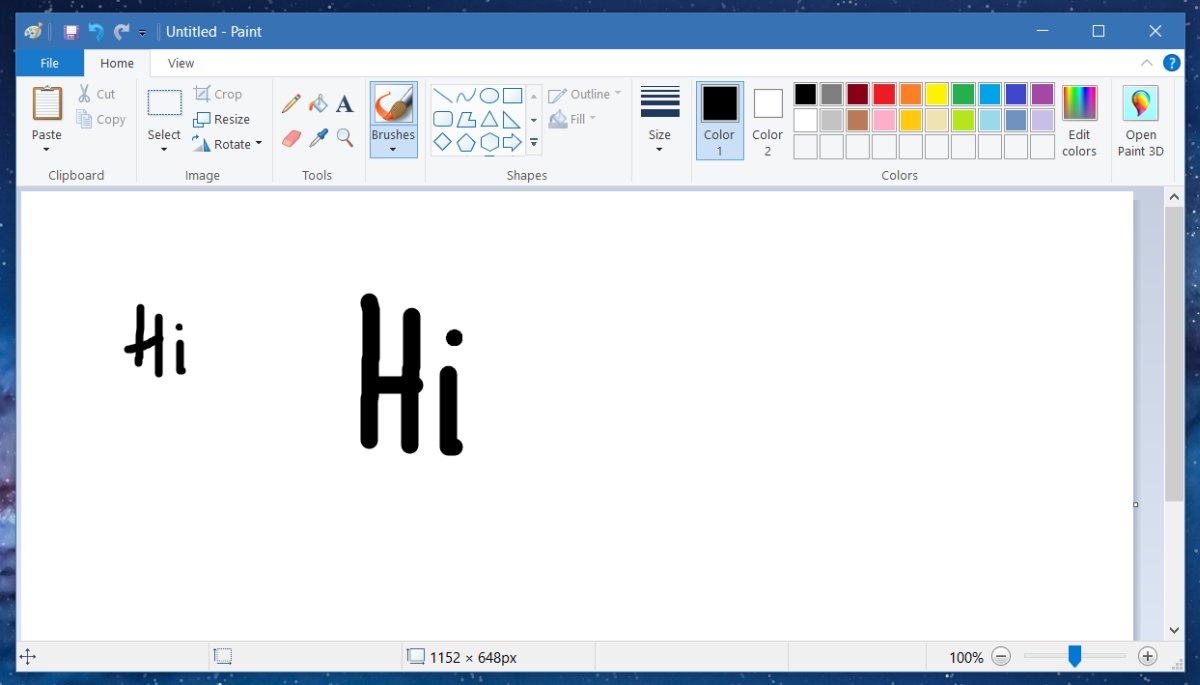
Žádný odkaz na velikost bodu
Problém se štětcem nástroje MS Paint a dalšínástroje je, že velikosti nástrojů vám nedávají číselnou hodnotu pro jejich velikost. Standardem je Point, tj. Pt jednotka, což je to, co používáme k měření velikosti štětců a textu. V programu Malování můžete vidět velikost bodu pro text, ale ne pro štětce. Tento malý trik vám umožní nastavit vlastní velikost štětce v programu MS Paint, ale stále budete hádat, jaká je aktuální velikost.
Chcete-li resetovat nebo se vrátit k jedné z výchozích velikostí nástroje, otevřete rozevírací nabídku Velikost a vyberte jednu ze čtyř velikostí.











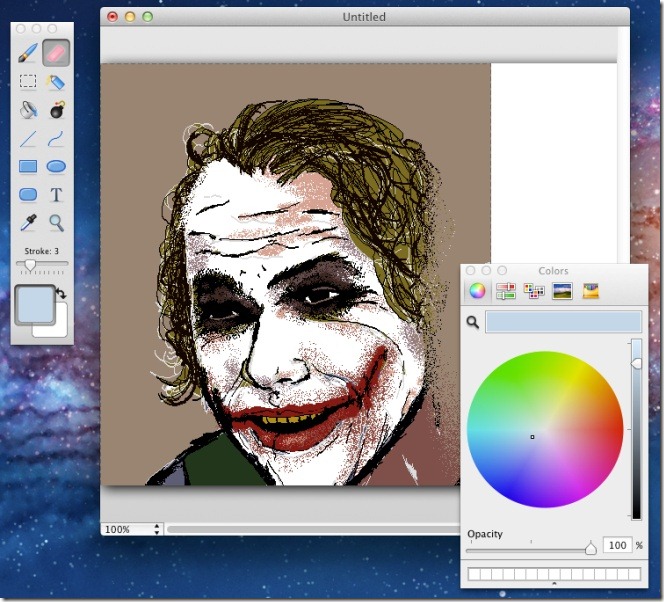

Komentáře